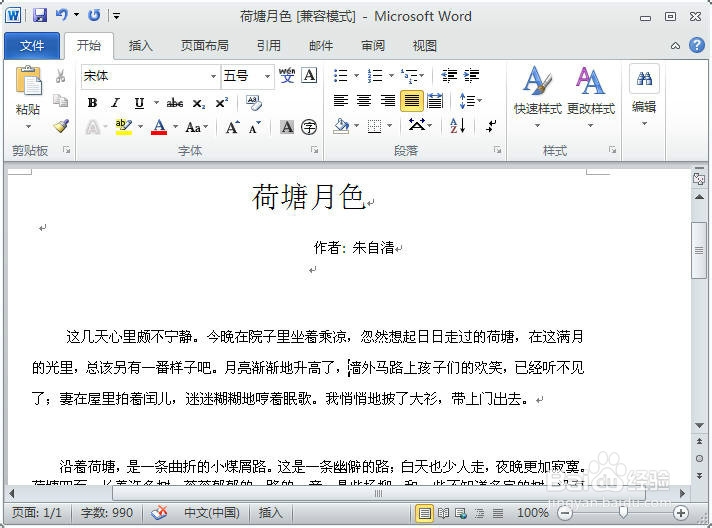在Word2010中,段间距是指两个相邻段落之间的距离;而行间距则是指文档中行与行易七淄苷之间的距离。恰当地进行设置段间距和行间距,能够使文档版面更加美观,下面介绍具体的操作步骤。
工具/原料
Word2010
设置段间距
1、将光标置于该段落的任意位置,单击【段落】选项组右下方的【打开】按钮,如图所示。
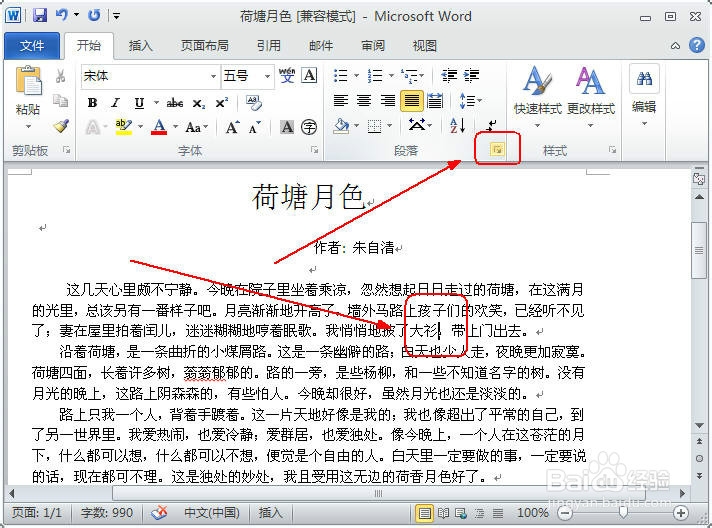
2、打开【段落】对话框。然后,在【间距】栏的晃瓿淀眠【段前】和【段后】微调框中,分别单击微调按钮或者输入具体的数值,例如,设置【段前】和【段后】的间距均为“2行”,单击【确定】按钮,如图所示。
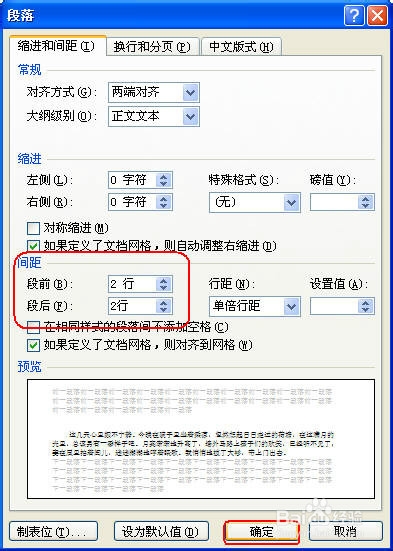
3、即可设置该段落的段间距,效果如图所示。
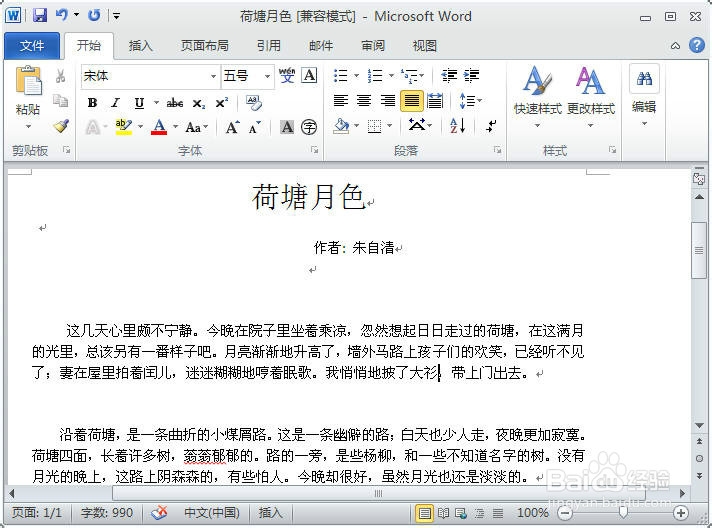
设置行间距
1、将光标置于要设置行间距的段落中,单击【段落】组中的【行距】下拉按钮
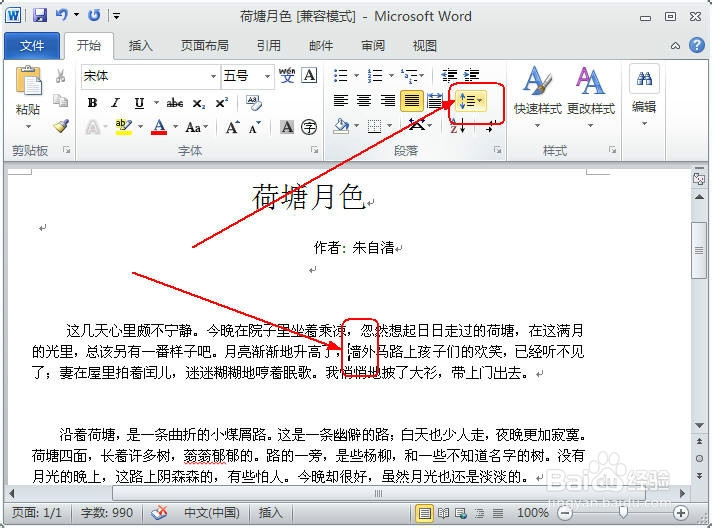
2、在其列表中选择所需选项,这里选择1.5倍行距,如图所示。
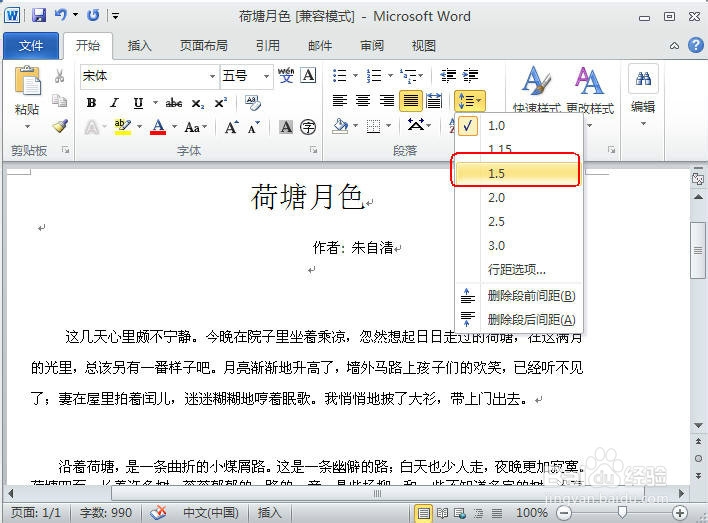
3、即可设置该段落的行间距,效果如图所示。